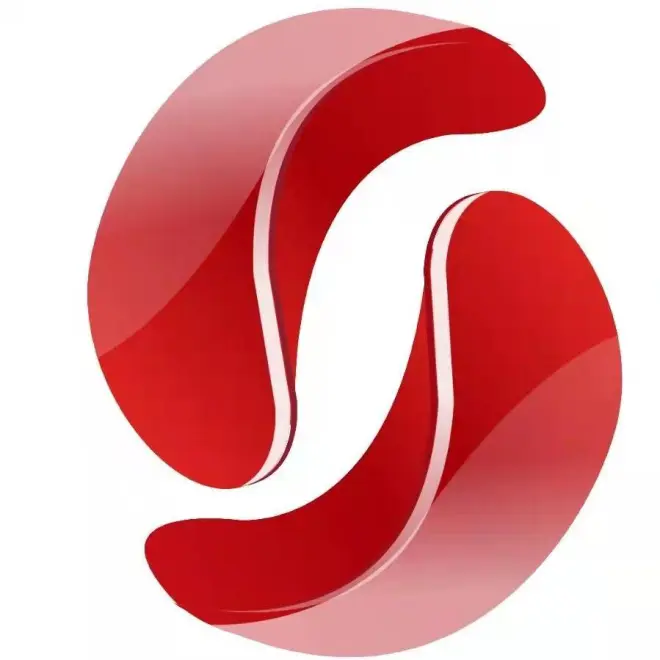音频文件太大怎么压缩?电脑压缩文件方法分享!
现在大家都喜欢制作小视频发布到短视频平台上,那么在制作中一定遇到过电脑本地的音频文件太大上传不了或者不合适的情况,这时候就需要单独将音频进行压缩变小了。

一、你应该选择无损还是有损的音频压缩?
音频有很多种格式,其中也划分“有损格式”和“无损格式”。比如APE、FLAC、WAV属于无损音频格式,MP3、WMA、AAC属于有损格式。
压缩音频时,需要识别自己的音频是 "无损 "还是 "有损"。无损格式保留了所有原始数据,因此是更大的文件。有损格式使用较低的比特率,剥离了音频文件的很大一部分数据,这降低了整体的声音质量,但也使它成为一个更小的文件。
所以在压缩文件时,大家都会比较注重音频质量的问题,所以本文推荐一个好用的音频压缩工具。不仅可以实现音频批量压缩,还可以实现音频批量转换格式,操作方法比较简单,请参考以下操作步骤!
二、压缩音频文件需要用到的工具
软件名称:闪电音频格式转换器
软件大小:47.98MB
版本号:4.0.1.0
发布时间:2023-01-12
支持系统:WinXP/Vista/Win7/Win8/Win8.1/Win10/win11
位数:32/64
三、无损压缩音频文件的演示步骤
第一步、双击打开软件,在这里选择“音频压缩”选项,然后将需要处理的音频文件拖拽到以下位置,支持批量添加;

第二步、如图,这里可以看到文件的大小,根据需要在右侧适当地选择压缩等级,数值越高文件压缩得越小;

第三步、输出目录可以放在两种位置,一种是原文件,一种是自定义选择位置,建议选择后者,这样才不会与原文件混淆,方便整理文件;

第四步、最后,直接选择“开始压缩”就好了;

第五步、压缩完成后会得到以下提示,点击“前往导出文件位置”可直接查看压缩好的文件;

第六步、选中所有音频文件,加起来也就8点多兆而已,已经压缩得很小啦!